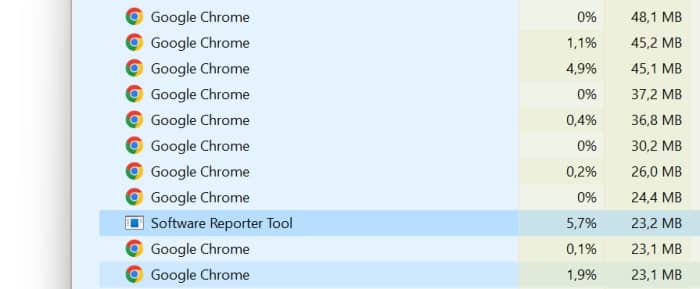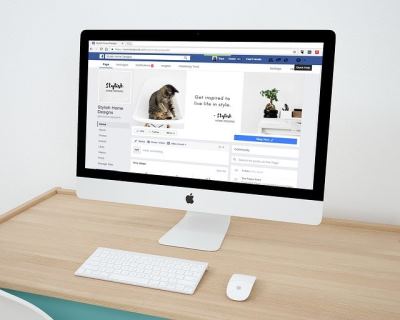Como agendar um download (2 soluções)
Se você necessita de fazer muitos downloads por dia, ou simplesmente não pretende gastar largura de banda enquanto está a jogar, poderá agendar os seus downloads para mais tarde, recorrendo a dois programas gratuitos: o Xtreme Download Manager (xdm) ou o Auto File Downloader.
Na prática, será possível definir uma data e hora específicas, bem como escolher em que pasta pretende guardar os seus downloads.
Agendar download no XDM
O Xtreme Download Manager é um programa gratuito que permite agendar os seus downloads e definir um horário para que os mesmos possam ser iniciados. Para começar, basta fazer o download do programa e proceder à respectiva instalação.
No inicio, o programa irá recomendar a instalação de um addon para o navegador, que permite monitorizar as páginas que visita, e baixar o conteúdo que está a visualizar, por exemplo, vídeos e imagens, no entanto, a instalação do mesmo, não é obrigatória.
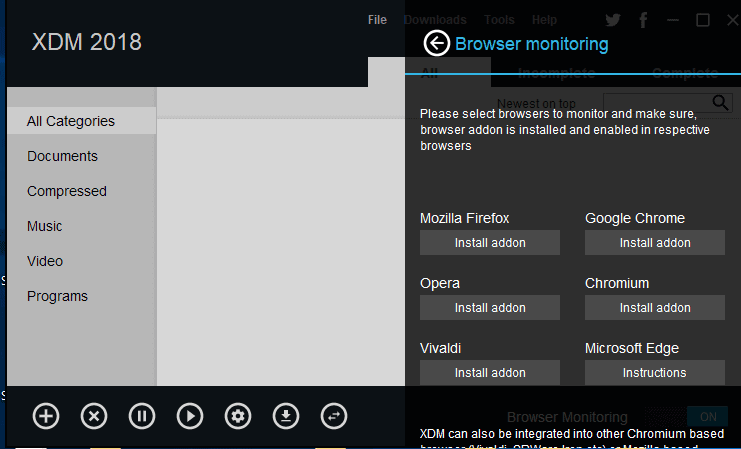
Comece por aceder ao menu “Settings” (engrenagem). Role as opções até encontrar “Scheduller Settings” > Clique em “View Settings“.
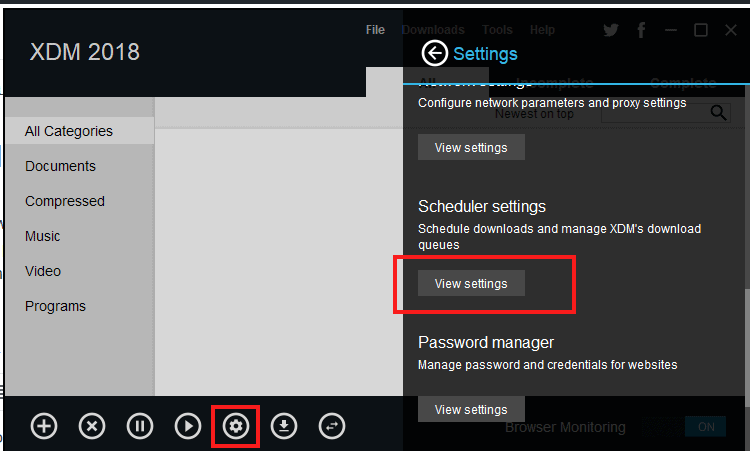
Defina qual a lista de downloads que pretende configurar (caso exista mais do que uma). Por defeito, a lista principal irá se chamar “Default Queue”. Se clicar em “New”, poderá criar uma lista separada de downloads para agendar.
Conforme for adicionar links para baixar, poderá aceder novamente às opções de agendamento e usar os botões “Move Up” e “Move Down” para definir a prioridade de download.
Na parte inferior da janela, encontrará o “Scheduler”, que lhe permite definir o dia (ou data) e a respectiva hora a que pretende começar o download em “Start queue at” . Quando terminar, clique no botão “Save”, está pronto o XDM irá iniciar o download no horário definido por si.
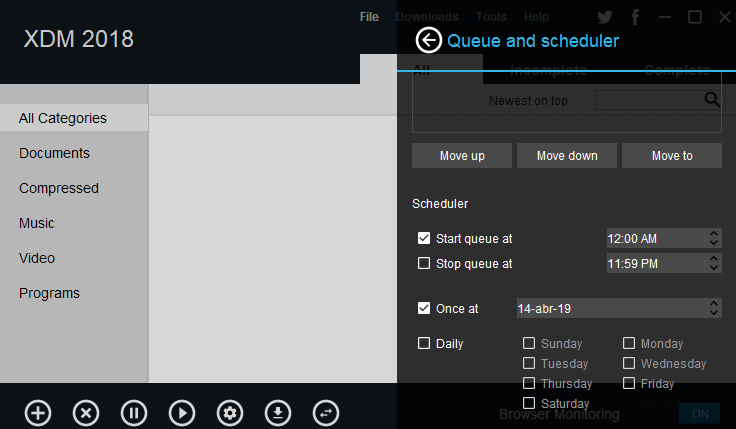
Adicionar download à lista para baixar mais tarde…
1 – Clique no botão (+) e na Janela “New Download” indique o link direto que pretende baixar. Se necessário, poderá clicar no ícone em forma de pasta para definir o diretório onde pretende guardar o arquivo. Por defeito, o XDM salva os downloads na pasta “Transferências” do Windows.
Em seguida, clique no botão “More” – Download Later – escolha a lista de downloads que irá usar. Na janela principal do programa, passará a surgir um download marcado como “Paused”. O download será iniciado à hora e dia marcados.
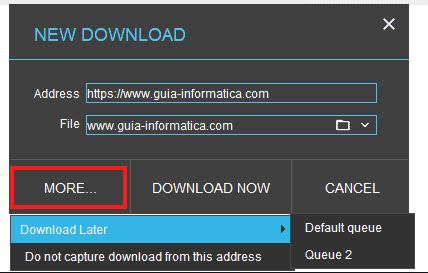
Alternativa…
Em alternativa, poderá usar o programa Auto File Download.Este programa é claramente mais “simplista”, e nem requer instalação. Na prática, basta extrair os arquivos do programa e executar o arquivo principal “AutoFileDownloader.exe”.
Depois, basta definir o link de download no campo “URL”, e o número de minutos que se deve aguardar até iniciar o download em “Duration”.
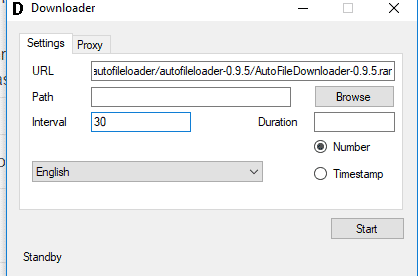
Se está a tentar baixar um arquivo que é atualizado constantemente (por exemplo, um documento), poderá definir um intervalo de download (Interval). Isso fará com que o programa de “x” em “x” minutos, baixe uma versão do arquivo desejado.